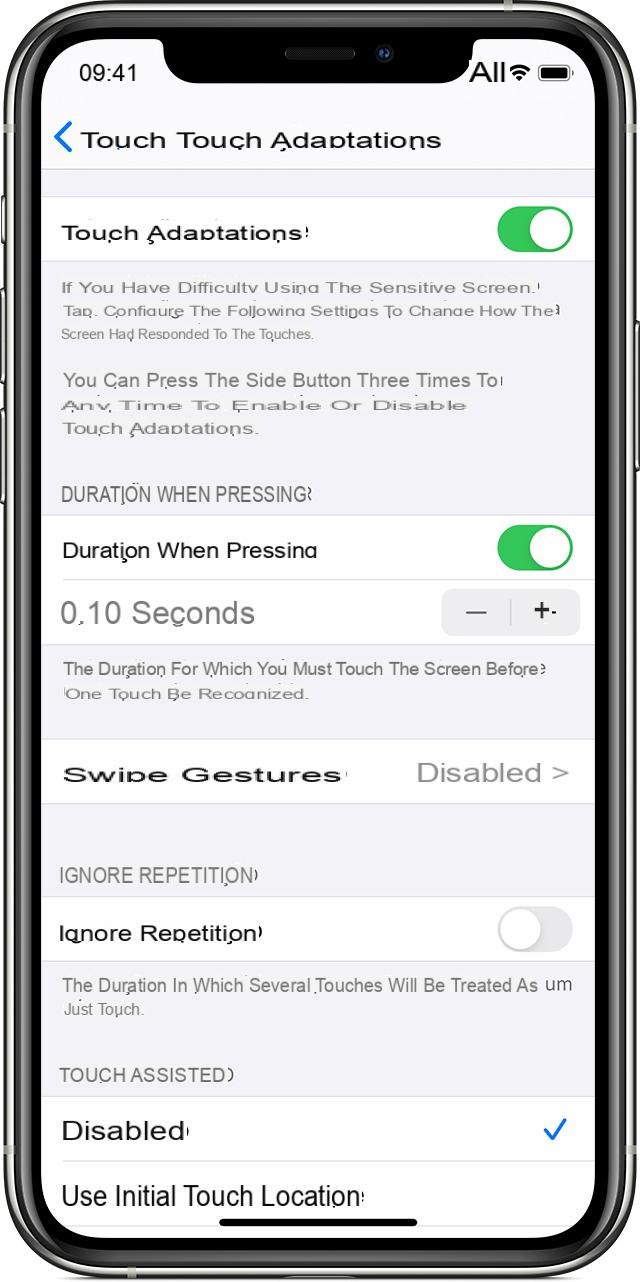
Grazie alla nuova modalità “Sonno” introdotta su Apple Watch e iPhone a partire da watchOS 7 e iOS 14, è possibile configurare una sorta di routine notturna che permette all’utente di rilassarsi prima di andare a dormire ed evitare l’utilizzo dello smartphone, se non in caso di necessità. Per questo motivo, l’azienda di Cupertino ha deciso di aggiungere un tasto “Comandi” anche in modalità riposo, molto utile per i motivi che tra poco analizzeremo nel dettaglio. Perciò, iniziamo subito a vedere in che modo eseguire Comandi Rapidi su iPhone in modalità sonno.
Configurare comandi per la modalità sonno su iPhone
La modalità sonno permetterà ad iPhone di attenuare la luminosità del display e di attivare il “Non disturbare” circa 45 minuti prima (questo dato può essere personalizzato) rispetto all’orario previsto per andare a dormire. In questi 45 minuti, apparirà il tasto “Comandi Rapidi” al centro della schermata, all’interno del quale non mancheranno alcuni comandi, scelti dall’utente, per concludere la giornata eseguendo alcune operazioni di routine.
Attivare i comandi in modalità sonno su iPhone
Tali comandi non appaiono però automaticamente, in quanto dovrà essere l’utente a decidere se attivarli o meno. La procedura di attivazione sarà piuttosto semplice, visto che verrà introdotta dallo stesso sistema operativo, nel momento in cui si configurerà per la prima volta la modalità sonno.
- Aprire l’app “Salute” su iPhone
- Accedere al tab “Sfoglia” in basso a destra
- Cliccare su “Sonno”
- Continuare con “Configura Sonno”
- Modificare i parametri a proprio piacimento (orario della sveglia, quantità di ore preferite e i giorni in cui avviare la modalità)
- Scegliere quanti minuti prima attivare la funzione “Rilassamento”
- Aggiungere tutte le scorciatoie rapide utili durante la fase di “Rilassamento”
Ovviamente, in questo caso, il nostro consiglio è di aggiungere esclusivamente comandi che vadano a conciliare il sonno, ad esempio: riproduzione di musica rilassante o di suoni per dormire, la lettura di un libro, l’attivazione di scene di HomeKit o magari l’apertura delle note per appuntare le esperienze vissute durante la giornata.
Creare comandi per la modalità sonno su iPhone
Come noterete in fase di configurazione, i comandi disponibili per la modalità sonno saranno pochi, semplici e pre-impostati. Tuttavia, esiste un modo per crearne di personali e molto più elaborati. Per farlo bisognerà sostanzialmente agire tramite l’applicazione “Comandi” già presente su iOS.
- Aprire l’app “Comandi” su iPhone
- Creare un nuovo comando
- Aggiungere tutte le operazioni che il comando dovrà eseguire
- Cliccare sull’icona con tre puntini in alto a destra
- Scegliere un titolo e un’icona riconoscibili
- Attivare la voce “Mostra in modalità Sonno”
Da questo momento in poi, quel comando potrà essere utilizzato sia pronunciando il titolo scelto a Siri, che tramite i “Comandi Rapidi” in fase di “Rilassamento”.
Dubbi o problemi? Vi aiutiamo noi
Ricorda di iscriverti al nostro canale Youtube per video e altre recensioni. Se vuoi rimanere sempre aggiornato, iscriviti al nostro canale Telegram e seguici su Instagram. Se vuoi ricevere supporto per qualsiasi dubbio o problema, iscriviti alla nostra community Facebook o contattaci su Instagram. Non dimenticarti che abbiamo creato anche un motore di ricerca offerte pieno di coupon esclusivi e le migliori promozioni dal web!


























